Το ιστορικό εκδόσεων είναι ένα ισχυρό εργαλείο που σας επιτρέπει να βλέπετε προηγούμενες εκδόσεις ενός εγγράφου και να τις επαναφέρετε ή να τις πραγματοποιήσετε λήψη, εάν χρειάζεται. Είναι ένας πολύ καλός τρόπος για να παρακολουθείτε τις αλλαγές και μπορεί να είναι σωτήριο εάν διαγράψετε κατά λάθος κάτι σημαντικό. Για πρόσβαση στο ιστορικό εκδόσεων ενός εγγράφου, κάντε κλικ στο μενού Αρχείο και επιλέξτε Εμφάνιση ιστορικού εκδόσεων. Αυτό θα ανοίξει ένα νέο παράθυρο που εμφανίζει μια λίστα με όλες τις προηγούμενες εκδόσεις του εγγράφου. Μπορείτε να κάνετε κλικ σε οποιαδήποτε από τις εκδόσεις για να την επαναφέρετε ή να κάνετε κλικ στο κουμπί Λήψη για λήψη ενός αντιγράφου. Εάν πρέπει να διαγράψετε μια έκδοση, κάντε κλικ στο εικονίδιο του κάδου απορριμμάτων δίπλα της. Λάβετε υπόψη ότι το ιστορικό εκδόσεων πηγαίνει πίσω μόνο μέχρι την τελευταία φορά που αποθηκεύτηκε το έγγραφο. Επομένως, εάν κάνετε μια αλλαγή και δεν την αποθηκεύσετε, δεν θα μπορείτε να δείτε την προηγούμενη έκδοση.
Τα Έγγραφα Google είναι μία από τις καλύτερες επιλογές για την επεξεργασία εγγράφων στο διαδίκτυο. Σας επιτρέπει επίσης να ανεβάσετε ένα έγγραφο σε μορφή Microsoft Word και είναι καλός ανταγωνιστής του. Αποθηκεύει αυτόματα το έγγραφό σας και δημιουργεί αντίγραφα ασφαλείας για τυχόν αλλαγές που κάνετε στο έγγραφο. Τα Έγγραφα Google αποθηκεύουν όλες αυτές τις αλλαγές ως ιστορικό έκδοσης . Μπορείτε να χρησιμοποιήσετε αυτό το ιστορικό εκδόσεων για να ελέγξετε τις αλλαγές που έγιναν σε ένα έγγραφο και να επαναφέρετε αυτές τις αλλαγές. Και σε αυτή την ανάρτηση θα σας δείξουμε πώς να χρησιμοποιήσετε το ιστορικό εκδόσεων στα έγγραφα Google .

Δεν χρειάζεται να συμπεριλάβετε το ιστορικό εκδόσεων στα Έγγραφα Google, κάτι που είναι καλό. Η λειτουργία ιστορικού εκδόσεων παραμένει ενεργοποιημένη αυτόματα στα Έγγραφα Google. Απλώς πρέπει να έχετε πρόσβαση σε αυτό για να ελέγξετε όλες τις εκδόσεις, να επαναφέρετε ή να επαναφέρετε μια προηγούμενη έκδοση, να δημιουργήσετε ένα αντίγραφο μιας προηγούμενης έκδοσης κ.λπ. Έχουμε καλύψει όλα αυτά τα σημεία σε αυτήν την ανάρτηση παρακάτω.
πρόγραμμα επεξεργασίας κειμένου των Windows 7
Πώς να χρησιμοποιήσετε το Ιστορικό εκδόσεων στα Έγγραφα Google
Η λειτουργία ιστορικού εκδόσεων στα Έγγραφα Google σάς επιτρέπει να προβάλλετε όλες τις προηγούμενες αλλαγές σε ένα έγγραφο και, εάν είναι απαραίτητο, να επαναφέρετε οποιαδήποτε από αυτές τις εκδόσεις. Παρακάτω μπορείτε να δείτε μια απλή και λεπτομερή εξήγηση πώς να χρησιμοποιήσετε το ιστορικό εκδόσεων στα έγγραφα Google με διαφορετικά τμήματα. Αυτές οι ενότητες είναι:
- Προβολή ιστορικού εκδόσεων
- Μετονομασία και επαναφορά προηγούμενων εκδόσεων
- Δημιουργήστε ένα αντίγραφο προηγούμενων εκδόσεων.
Ας ελέγξουμε όλες αυτές τις ενότητες μία προς μία.
1] Πώς να προβάλετε το ιστορικό εκδόσεων στα Έγγραφα Google
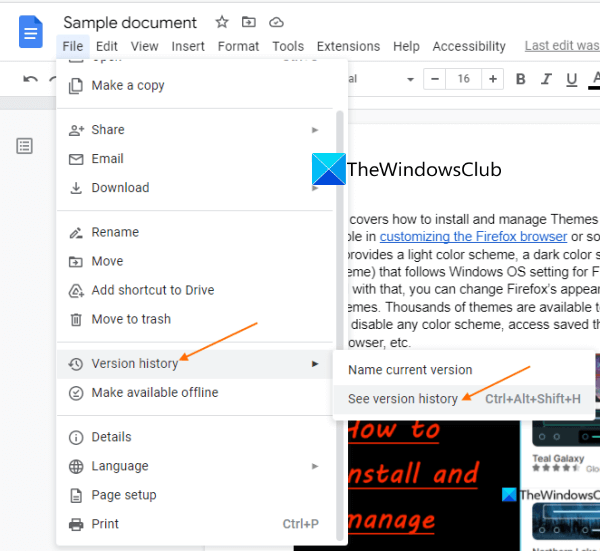
Οποιεσδήποτε αλλαγές κάνετε σε ένα έγγραφο των Εγγράφων Google αποθηκεύονται ξεχωριστά μαζί με ημερομηνία και ώρα . Αυτή η δυνατότητα είναι πολύ χρήσιμη όταν θέλετε να δείτε τις αλλαγές που κάνατε σε μια συγκεκριμένη ημερομηνία, καθώς μπορείτε εύκολα να πλοηγηθείτε σε αυτήν την ημερομηνία στο ιστορικό εκδόσεων. Τώρα να δείτε το ιστορικό εκδόσεων στα Έγγραφα Google . Ακολουθήστε αυτά τα βήματα:
- Ανοίξτε ένα έγγραφο των Εγγράφων Google σε ένα πρόγραμμα περιήγησης.
- Ανοιξε Αρχείο μενού
- Πρόσβαση σε Ιστορικό έκδοσης Ενότητα
- Επιλέγω Προβολή ιστορικού έκδοσης επιλογή.
Εναλλακτικά, μπορείτε επίσης να χρησιμοποιήσετε Ctrl+Alt+Shift+H πλήκτρο πρόσβασης για το ίδιο.
Επιπλέον, μπορείτε επίσης να κάνετε κλικ στον σύνδεσμο που λέει Η τελευταία τροποποίηση ήταν... στην επάνω μεσαία ενότητα των Εγγράφων Google για προβολή ή πρόσβαση στο ιστορικό εκδόσεων. Λάβετε υπόψη ότι αυτός ο σύνδεσμος δεν είναι διαθέσιμος στο νέο έγγραφο, εκτός εάν έχετε κάνει αλλαγές σε αυτό. Όταν αρχίσετε να γράφετε, ο σύνδεσμος θα είναι διαθέσιμος.
Πίνακας ιστορικού εκδόσεων ανοίγει στη δεξιά ενότητα. Εκεί θα δείτε την τρέχουσα και όλες τις προηγούμενες εκδόσεις του εγγράφου σας μαζί με την ημερομηνία και την ώρα επεξεργασίας, όπως φαίνεται στο στιγμιότυπο οθόνης παρακάτω.
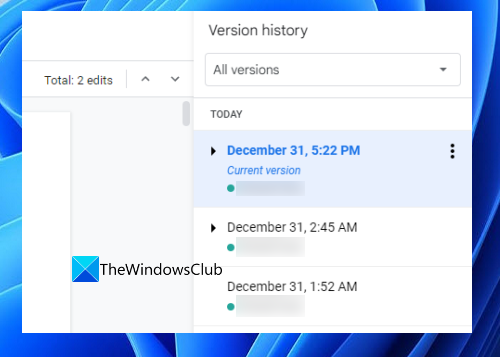
Για να δείτε τις αλλαγές στο έγγραφό σας για μια συγκεκριμένη ημερομηνία, απλώς κάντε κλικ σε αυτήν την ημερομηνία. Εάν αναπτύξετε μια έκδοση σε μια συγκεκριμένη ημερομηνία και ώρα, κάνοντας κλικ στο μαύρο βέλος εικονίδιο, θα δείτε περισσότερες πληροφορίες σχετικά με αυτήν την έκδοση.
Συνδεδεμένος: Τρόπος χρήσης της λειτουργίας χωρίς περισπασμό στα Έγγραφα Google και στις Παρουσιάσεις Google
2] Πώς να μετονομάσετε και να επαναφέρετε προηγούμενες εκδόσεις στα Έγγραφα Google
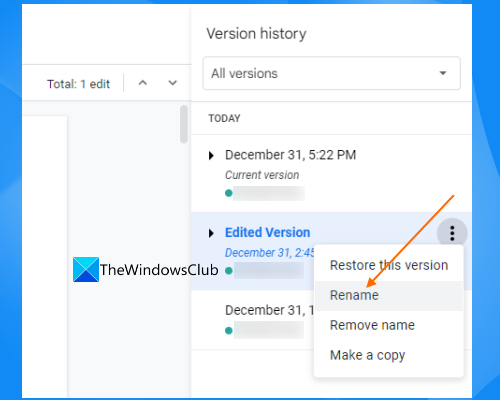
Στα Έγγραφα Google, μπορείτε επίσης να μετονομάσετε την τρέχουσα και την προηγούμενη έκδοση του εγγράφου σας σύμφωνα με τις απαιτήσεις σας. Όταν δίνετε ένα όνομα σε μια συγκεκριμένη έκδοση, η ημερομηνία και η ώρα της θα εμφανίζονται αμέσως κάτω από το όνομα της έκδοσης. ΠΡΟΣ ΤΗΝ μετονομάστε την έκδοση στα έγγραφα Google , ακολουθήστε τα παρακάτω βήματα:
- Ανοίξτε ένα έγγραφο στα Έγγραφα Google
- Ανοίξτε τον πίνακα ιστορικού εκδόσεων
- Επιλέξτε την έκδοση που θέλετε να μετονομάσετε
- Κάντε κλικ στο τρεις κάθετες κουκκίδες δίπλα σε αυτή την έκδοση
- Επιλέγω Μετονομάζω επιλογή.
- Δώστε ένα όνομα σε αυτήν την έκδοση του εγγράφου σας.
Εάν θέλετε να επαναφέρετε μια συγκεκριμένη έκδοση στα Έγγραφα Google, επιλέξτε τη συγκεκριμένη έκδοση και κάντε κλικ στο κουμπί Επαναφέρετε αυτήν την έκδοση Το κουμπί είναι διαθέσιμο στην επάνω αριστερή πλευρά. Εναλλακτικά μπορείτε να χρησιμοποιήσετε τρεις κάθετες κουκκίδες εικονίδιο μέσα Πίνακας ιστορικού εκδόσεων και κάντε κλικ στο Επαναφέρετε αυτήν την έκδοση επιλογή. Η επαναφορά μιας προηγούμενης έκδοσης δεν διαγράφει την τρέχουσα και άλλες εκδόσεις, ώστε να μπορείτε να τη χρησιμοποιήσετε χωρίς προβλήματα.
3] Πώς να δημιουργήσετε ένα αντίγραφο προηγούμενων εκδόσεων στα Έγγραφα Google
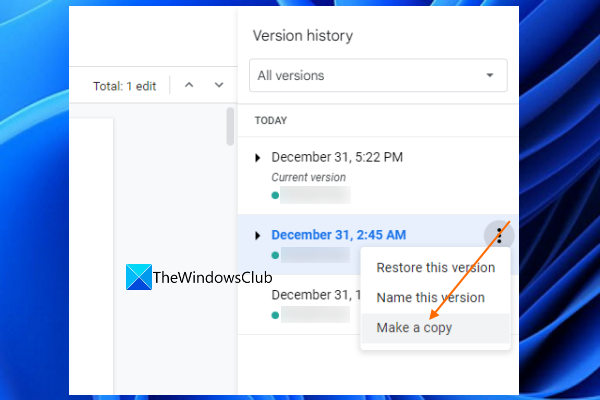
δεν θα ξεκινήσει η υπηρεσία ομαδικής δικτύωσης ομότιμων
Μπορείτε επίσης να δημιουργήσετε ένα αντίγραφο μιας προηγούμενης έκδοσης ενός εγγράφου των Εγγράφων Google. Για να το κάνετε αυτό, ανοίξτε πρώτα τον πίνακα Ιστορικό εκδόσεων. Μετά από αυτό, επιλέξτε αυτήν την έκδοση και κάντε κλικ στο κουμπί τρεις κάθετες κουκκίδες δίπλα του. Χρήση Κάνε ένα αντίγραφο επιλογή. Τώρα πληκτρολογήστε ένα όνομα για αυτό το αντίγραφο και κάντε κλικ Κάνε ένα αντίγραφο Αλλη μια φορά. Τα Έγγραφα Google θα ανοίξουν αυτήν την αντιγραμμένη έκδοση σε μια νέα καρτέλα.
Μπορείτε επίσης να εκτυπώσετε μια συγκεκριμένη έκδοση στα Έγγραφα Google. Για να το κάνετε αυτό, επιλέξτε μια έκδοση και κάντε κλικ στο κουμπί Τυπώνω εικονίδιο στην επάνω αριστερή γωνία.
Διαβάστε επίσης: Πώς να διπλασιάσετε το κείμενο διαστήματος στα Έγγραφα Google
Γιατί δεν μπορώ να δω το ιστορικό εκδόσεων στα Έγγραφα Google;
Εάν δημιουργήσατε ένα νέο έγγραφο στα Έγγραφα Google, δεν θα δείτε το ιστορικό εκδόσεων. Εάν έχετε ένα κοινόχρηστο έγγραφο, τότε αυτό είναι το πρόβλημα είναι με τα δικαιώματα . Εάν έχετε δικαιώματα προβολής μόνο σε ένα κοινόχρηστο έγγραφο, δεν μπορείτε να δείτε το ιστορικό εκδόσεων του. Για να επεξεργαστείτε ένα έγγραφο και να προβάλετε το ιστορικό εκδόσεων του, πρέπει να ζητήσετε δικαιώματα επεξεργασίας από τον κάτοχο.
Διαβάστε περισσότερα : Πώς να δημιουργήσετε μια λίστα ελέγχου στα Έγγραφα Google .















